現在「What really makes you ill」の翻訳を進めているのだが、おそらく、少なくとも日本人ではこれまで誰一人やったこと無いであろう翻訳原稿作成方法にチャレンジしている。
以前にも「計画された!コロナパンデミック」の翻訳を行ったのだが、ここで感じていた最大の点としては、「原文と日本語訳を並べておきたい」という欲求だった。これができず、双方がバラバラ、つまり、原文が紙の本あるいは電子テキストで、翻訳文がそれとは別の電子テキストだと、後から見直すのに非常に手間がかかる。
例えば、翻訳された日本語文を読んでいって、「ここの原文はどんなんだっけ?」と確認するのには、紙にせよ電子テキストにせよ、探すのが大変だ。そもそも原文に何と書いてあったのかわからないのだから、電子テキストでさえ検索のしようがない。逆もまたしかりで、英文を読みながら、一部の日本語訳を確認したいと思っても、これまた探し出すのが難しい。
今回の本の場合、紙の本の総ページ数は800で、10章に分かれており、各章が一つの本になりうる分量なので、ますます大変になる。
そして、複数翻訳者の場合には、後から用語統一などしたくなる場合があるかもしれない、その場合には、英文を検索してヒットしたら、すぐさま日本語訳を修正できれば便利だ。このような事情から、何かしら簡単にこれを実現できないか探していたのだが、結局Markdown形式とそのエディタを使うことにした。
実際の翻訳テキストとその作業風景
実際の翻訳テキストは、Word形式などではなく、ただのテキストファイルである。ただし、Markdown形式に則ったものになる。以下のような形だ。
<!–8. Global Issues: The Wider Perspective–># 第八章 世界的問題:より広い視点から<!–“Economic development can proceed without a concomitant decrease in environmental quality if it is based on an appropriate, ecologically benign production technology.” Barry Commoner–>「経済発展は、適切で環境に優しい生産技術に基づけば、環境の質低下を伴わずに進めることができる」~Barry Commoner<!–The United Nations (UN) was founded in 1945 at the end of WWII; its Charter was signed by the representatives of 51 countries that became the first group of Member States. UN Membership has grown in the post-war years to the extent that it now includes virtually every country recognised to be a sovereign state. At the time of writing, there are 193 UN Member States and 2 Non-Member States with observer status. The original central mission of the UN is stated on the web page entitled What We Do to have been,–>国際連合(UN)は、第二次世界大戦終了時の1945年に設立された。その憲章は、最初の加盟国となった51カ国の代表者によって署名された。戦後、国連の加盟国は増え続け、現在では主権国家と認めらるほぼすべての国が加盟している。この本を書いている時点で、193の加盟国と、オブザーバー資格を持つ二つの非加盟国がある。国連の当初の中心的な使命は、「私たちの活動」と題されたウェブページに書かれている通り。<!–“…the maintenance of international peace and security”–>「国際的な平和と安全の維持」
- #や##や###を行頭につけると、それは大項目、中項目、小項目になる。
- <!–から–>まではコメントであり、「本文」とはみなされず、本番表示では省略される。
例えば、先の原稿をプレビューにかけると、以下の表示になる。原稿中では、英文・翻訳文は混ざった形になっているが、プレビューでは、英文が削除され、翻訳文のみが表示される。
Visual Studio Codeのインストールとmdファイルの作成
上のようなMarkdownテキストの編集には、「良くあるただのテキストエディタ」で十分可能だ。しかし、Markdown用の編集機能のあるエディタを使った方が何かと便利だし、先に示した「プレビュー」を適宜表示することができる。Markdown編集機能のあるエディタは、多数の種類があるのだが、最も簡単なのはマイクロソフトが無料で配布しているVisual Studio Codeというエディタだ。本当は使いたくも無いのだが、他を試してみるのが面倒なのでこれにしている。

からダウンロードして、インストールする。
インストールした後は、適当に拡張子がmdのファイルを作成し、ダブルクリックすれば、Visual Studio Codeが起動して編集が可能になる。例えば、「sample.md」という空のファイルを作成して、それをダブルクリックする。こんな表示になる。
後は、ここに好きなように書いていけばよい。
<!–8. Global Issues: The Wider Perspective–># 第八章 世界的問題:より広い視点から<!–“Economic development can proceed without a concomitant decrease in environmental quality if it is based on an appropriate, ecologically benign production technology.” Barry Commoner–>「経済発展は、適切で環境に優しい生産技術に基づけば、環境の質低下を伴わずに進めることができる」~Barry Commoner
右上のプレビューボタンを押すと、原文を省略したプレビューが表示される。
Visual Studio Code自体の設定
実際にやってみればわかるのだが、このエディタのデフォルトの色合いが見にくいので、変更している。これは以下から行う。
私の使っているのは以下だ。
そのほか、改行コードを表示したいので、以下の拡張機能を入れている。
「visual studio code code-eol」を検索すれば、この拡張機能はすぐ出てくると思う。
これでとりあえず、原文と翻訳が混ざった翻訳原稿の作成を進めていけると思われるが、ただし、実際にはもっと便利な機能があるので、それは今後説明していく。


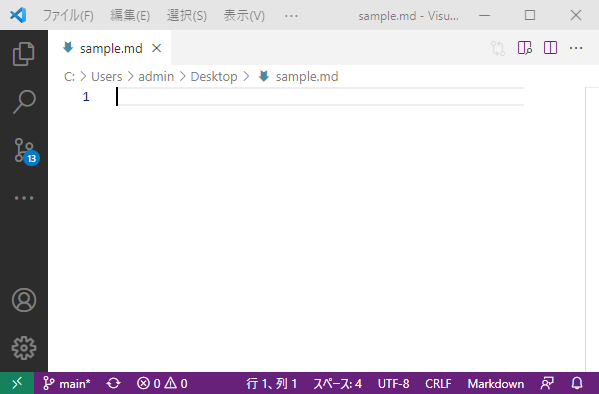
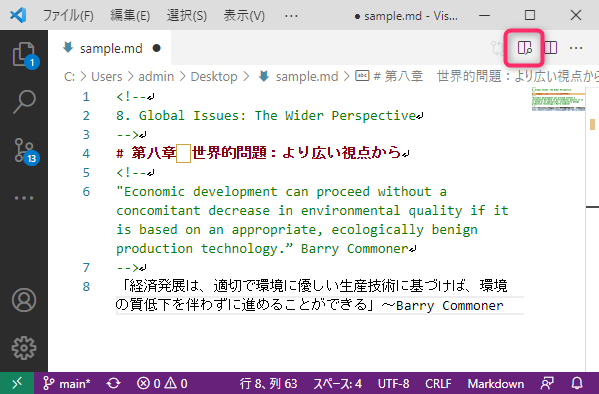
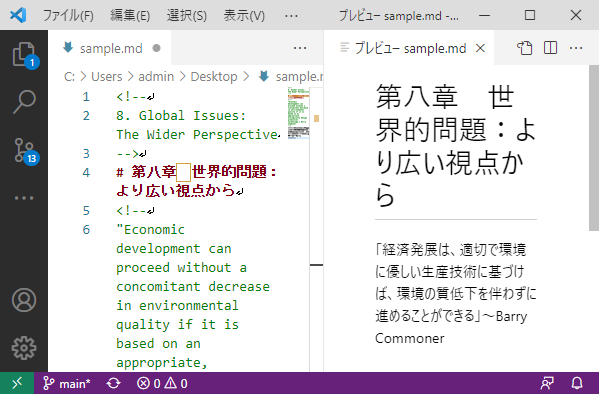
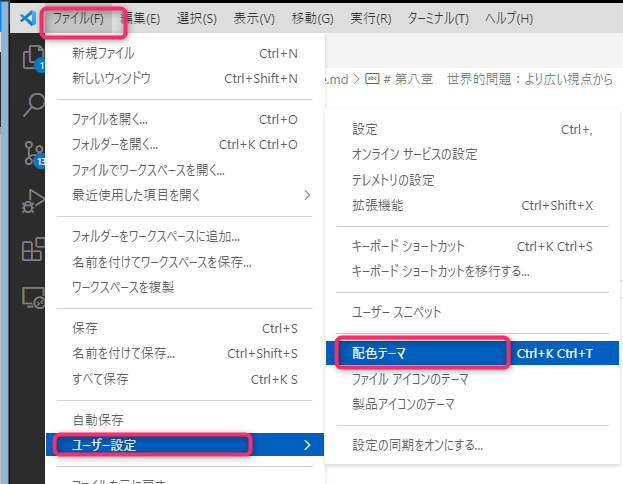
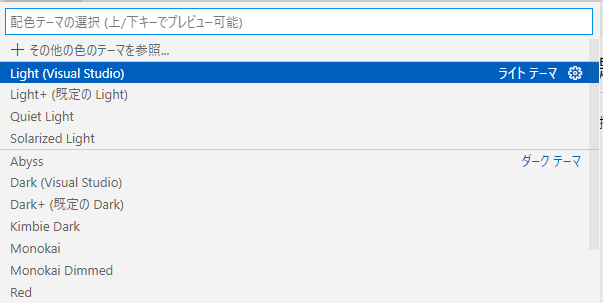
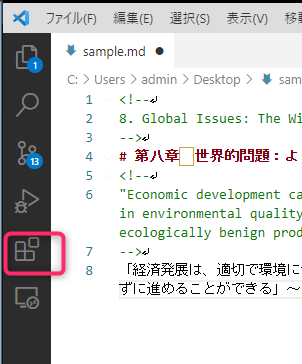

コメント